Kenwood DDX470, DDX370, DDX7070BT, DDX4070BT, DDX770 User Manual [es]
...
DDX790
DDX770
DDX7070BT
DDX470
DDX4070BT
DDX370
DDX3070
MONITOR CON RECEPTOR DE DVD
MANUAL DE INSTRUCCIONES
© 2012 JVC KENWOOD Corporation
GET0907-003A (KN/RN)

Contenido
Antes del uso .....................................3
Cómo reposicionar su unidad .............................3
INTRODUCCIÓN
Configuraciones i niciales ..................5
Configuración inicial ..................................................5
Actualización del sistema .......................................6
Activar la función de seguridad..........................7
Nombres y funciones de los
componentes ..............................8
Puesta en hora del reloj ................. 10
Operaciones comunes.................... 11
Conexión de la alimentación ...........................11
Apagado de la unidad ..........................................11
Ajuste del ángulo del panel ...............................11
Ajuste del volumen ................................................11
Poner la unidad en espera .................................12
Apagado de la pantalla .......................................12
Cambio de pantallas ...................... 13
OPERACIONES DE LA FUENTE AV
Selección de la fuente de
reproducción ............................ 14
Visualización de la pantalla de control de
fuente ...............................................................................14
Visualización de todas las fuentes y
opciones ........................................................................15
Personalización de la pantalla
<Top Menu> ...............................................................15
Operaciones de los discos.............. 16
Reproducción de un disco ................................16
Tipos de disco reproducibles ............................17
Operaciones de reproducción ........................18
Ajustes <DISC Mode> ..........................................22
Operaciones de USB ....................... 23
Reproducción de un dispositivo USB .........23
Para escuchar dispositivo
iPod/iPhone .............................. 25
Operaciones de reproducción con el
iPod/iPhone desde la unidad ............................26
Selección de un archivo de audio/vídeo
en el menú....................................................................27
Control de la reproducción desde el
iPod/iPhone .................................................................27
Para escuchar la radio .................... 28
Para escuchar la radio SiriusXM™
Satellite ..................................... 31
Operaciones con Pandora® ............ 38
Uso de otros componentes
externos .................................... 41
2 Español
AV-IN .................................................................................41
Uso de la unidad de navegación externa
....42
Ajustes del sonido .......................... 43
Utilizar la ecualización del sonido .................43
Ajuste de la frecuencia de cruce .....................44
Cambiar el diseño de la pantalla ... 45
Ajuste para reproducción de video
Ajuste de la imagen ...............................................47
Cambiar la relación de aspecto ......................48
Ampliar la imagen ....................................................48
... 47
Uso de la cámara de retrovisión .... 49
Ajustar las opciones de menú ....... 50
Memorizar/llamar los ajustes ............................54
Bloquear los ajustes ................................................54
Ajustar la posición de toque ..............................54
OPERACIONES BLUETOOTH
(Sólo para DDX790/DDX770/DDX7070BT/
DDX470/DDX4070BT)
Información sobre el uso de
dispositivos Bluetooth®........... 55
Operaciones Bluetooth .................. 55
Conexión de dispositivos Bluetooth ...........56
Configuración de Bluetooth ..............................58
Uso del teléfono móvil Bluetooth .................59
Ajustes para teléfonos móviles Bluetooth
Uso del reproductor de audio Bluetooth
....64
....65
USO DEL CONTROL REMOTO
Generalidades ................................ 66
Operaciones desde el control
remoto ...................................... 67
REFERENCIA
Mantenimiento ............................... 71
Más sobre esta unidad ................... 72
Localización y solución de
problemas................................. 74
Accesorios/Procedimiento de
instalación ................................ 79
Conexión de cables a los
terminales ................................. 81
Conexión de un dispositivo
USB/iPod/iPhone...................... 82
Conexión de otros productos ........ 83
Instalación/Desmontaje de la
unidad ....................................... 84
Especificaciones ............................. 86
KS-UBT1 (Adaptador USB
Bluetooth .................................. 89

Antes del uso
ADVERTENCIAS:
(Para evitar daños y accidentes)
• NO instale ningún receptor o tienda
ningún cable en una ubicación donde;
– puede obstaculizar las maniobras del
volante de dirección y de la palanca de
cambios.
– puede obstaculizar la operación de los
dispositivos de seguridad, como por
ejemplo, bolsas de aire.
– donde pueda obstruir la visibilidad.
• NO opere la unidad mientras maneja.
Si es necesario operar la unidad mientras
maneja, asegúrese de mirar atentamente
en todas las direcciones.
• El conductor no debe mirar el monitor
mientras conduce.
Precauciones sobre el monitor:
• El monitor incorporado a esta unidad
ha sido fabricado con tecnología de alta
precisión, pero puede contener algunos
puntos inefectivos. Estos es inevitable y no
es ningún signo de anomalía.
•
No exponga el monitor a la luz directa del sol.
• No opere el panel táctil utilizando un
bolígrafo o una herramienta similar
puntiaguda.
Pulse los botones del panel táctil
directamente con su dedo (sáquese el
guante, si lo tiene puesto).
• Cuando la temperatura sea muy baja o
muy alta...
– Ocurren cambios químicos en el interior,
produciendo un mal funcionamiento.
– Puede suceder que las imágenes no
aparezcan claramente o que se muevan
con lentitud. En tales entornos, puede
suceder que las imágenes no estén
sincronizadas con el sonido, o que la
calidad del sonido se deteriore.
Para fines de seguridad...
• No eleve demasiado el nivel de volumen,
ya que bloqueará los sonidos exteriores
dificultando la conducción pudiendo
provocar también, pérdida de audición.
• Detenga el automóvil antes de efectuar
cualquier operación complicada.
Temperatura dentro del automóvil...
Si ha dejado el automóvil estacionado
durante largo tiempo en un sitio cálido o frío,
no opere la unidad hasta que se normalice la
temperatura del habitáculo.
Cómo reposicionar su unidad
DDX790/DDX770/DDX7070BT
Botón de
reinicialización
DDX470/DDX4070BT/DDX370/DDX3070
Botón de
reinicialización
Si la unidad no funciona correctamente,
pulse el botón de reinicialización. La unidad
se restaura a los ajustes de fábrica al pulsar
el botón de reinicialización (excepto los
dispositivos Bluetooth registrados).
Cómo leer este manual:
• Las ilustraciones de la unidad DDX770
se utilizan, principalmente, como
explicaciones.
• En este manual las operaciones se explican
utilizando principalmente los botones del
panel del monitor y del panel táctil. Para
las operaciones con el control remoto
(RC-DV340: suministrado solo para
DDX7070BT/DDX4070BT/DDX3070
☞ página 66.
• < > indica las diversas pantallas/menús/
operaciones/ajustes que aparecen en el
panel táctil.
• [ ] indica los botones del panel táctil.
• Idioma para las indicaciones: En
este manual, se utilizan indicaciones
en inglés para las explicaciones. Puede
seleccionar el idioma de indicación
desde <Setup>. (☞ página 52 )
Las visualizaciones y paneles mostrados
en este manual son ejemplos utilizados
para ofrecer una explicación clara de las
operaciones. Por este motivo, pueden ser
diferentes de las visualizaciones o paneles
reales.
),
Español 3

DDX7070BT/DDX4070BT/DDX3070:
La marca para los productos que utilizan
láser
Esta etiqueta está colocada en el chasis/caja
e indica que el componente funciona con
rayos láser de Clase 1. Esto significa que el
aparato utiliza rayos láser considerados como
de clase débil. No existe el peligro de que
este aparato emita al exterior una radiación
peligrosa.
DDX790/DDX770/DDX7070BT/DDX470/
DDX4070BT:
Acerca del KS-UBT1 (Adaptador USB
Bluetooth)
El adaptador USB Bluetooth se encuentra
fijado a esta unidad cuando se expide de
fábrica. Cuando desmonte el adaptador,
guárdelo en un lugar seguro.
Información acerca de la eliminación de
equipos eléctricos y electrónicos al final de
la vida útil (aplicable a los países que hayan
adoptado sistemas independientes de
recogida de residuos)
Los productos con el símbolo de un
contenedor con ruedas tachado no podrán
ser desechados como residuos domésticos.
Los equipos eléctricos y electrónicos al final
de la vida útil, deberán ser reciclados en
instalaciones que puedan dar el tratamiento
adecuado a estos productos y a sus
subproductos residuales correspondientes.
Póngase en contacto con su administración
local para obtener información sobre
el punto de recogida más cercano. Un
tratamiento correcto del reciclaje y la
eliminación de residuos ayuda a conservar
los recursos y evita al mismo tiempo efectos
perjudiciales en la salud y el medio ambiente.
4 Español

INTRODUCCIÓN
Configuraciones i niciales
Configuración inicial
La pantalla de ajuste inicial aparece al
encender la unidad por primera vez o al
reinicializar la unidad.
• También puede cambiar los ajustes en la
pantalla <Setup>. (☞ página 50)
1 Para DD X790/DDX770/DDX7070BT :
Para DD X470/DDX4070BT/DDX3070 :
Para DDX370:
Language Selecciona el idioma
Angle *1Ajuste el ángulo del
AV Input
External
BUS *
R-CAM
Interrupt
Panel
Color
utilizado para la
información en pantalla.
(☞ página 52)
•
Defina <GUI Language>
para que se visualicen los
botones de operación y
las opciones de menú en
el idioma seleccionado
([Local]: seleccionado
inicialmente) o inglés
([English]).
panel. (☞ página 11)
Seleccione un
componente externo para
reproducir — [AV-IN2] o
[iPod]. (☞ página 52)
Seleccione el
2
componente conectado
al terminal de entrada
EXT I/F — [OEM] para el
adaptador ADS o [SXi]
para el sintonizador
para vehiculos SiriusXM
Connect. (☞ página 52)
Seleccione [ON] al
conectar la cámara de
retrovisión. (☞ página 52)
Seleccione el color de los
botones en el panel del
monitor. (☞ página 45)
2 Finalice el procedimiento.
1
*
Sólo p ara DDX790/DDX770/DDX7070BT.
2
*
Sólo p ara D DX370 .
Español 5

Actualización del sistema
El sistema puede actualizarse conectando un
dispositivo USB que contenga el archivo de
actualización.
1 Cree un archivo de
actualización, cópielo a un
dispositivo USB y conéctelo a
la unidad.
Para conectar un dispositivo USB,
☞ página 82.
2 En <Top Menu>:
3
4
6 Español
Application
Version
DVD Version Actualiza la aplicación
Esto puede tardar un tiempo.
Si la actualización se realiza
satisfactoriamente, ap arecerá “Update
Completed”. Reinicialice la unidad.
• Si falló la actualización, apague y vuelva
a encender la unidad, y reintente la
actualización.
• Aunque apague la unidad durante el
proceso de actualización, podrá iniciar
la actualización después de encenderla.
El proceso de actualización se ejecutará
desde el principio.
Actualiza la aplicación
del sistema.
del sistema DVD.

Activar la función de
seguridad
Es posible activar la función de seguridad
para proteger su sistema de receptor contra
el robo.
1 En <Top Menu>:
2
El indicador de seguridad destella en el
panel del monitor cuando se desconecta
el encendido del vehículo.
Para cancelar, seleccione [OFF].
Español 7

Nombres y funciones de los componentes
DDX790/DDX770/DDX7070BT
Pantalla (panel táctil)Panel del monitor
1 Botón de reinicialización/indicador de
potencia/indicador de seguridad
• Reinicializa la unidad. (☞ página 3)
• Se enciende mientras la unidad está
encendida.
• Destella cuando se activa la función de
seguridad. (☞ página 7)
2 Botón ATT (Pulsar)
• Atenúa el sonido.
Botón V.OFF (Sostener)
• Enciende/apaga la pantalla.
(☞ página 12)
3 Botón VOLUME
• Disminuye el volumen.
4 Botón VOLUME
• Aumenta el volumen.
5 Botón AUD (Pulsar)
• Visualiza la pantalla <Tone>.
(☞ página 43)
Botón R-CAM (Sostener)
• Visualiza la imagen de la cámara de
retrovisión.
(bajar) (☞ página 11)
(subir) (☞ página 11)
6 Botón AV (Pulsar)
• Visualiza la pantalla current source
screen.
Botón AV OUT (Sostener)
• Selecciona la fuente AV para el monitor
o el amplificador externo.
7 Botón
8 Botón TEL (Pulsar)
9 Botón 0 (expulsión)
p Sensor remoto
MENU
• Apaga la unidad. (Sostener)
• Encienda la unidad. (Pulsar)
• Visualiza la pantalla <Top Menu>.
(Pulsar) (☞ página 13 )
• Visualiza la pantalla <Handsfree>.
(☞ página 60 )
Botón VOICE (Sostener)
• Activa la marcación por voz.
(☞ página 60 )
• Se expulsa el disco (el panel del
monitor se inclina completamente).
• Abre/cierra el panel del monitor.
Precaución sobre el ajuste de
volumen:
Los dispositivos digitales producen
muy poco ruido al compararse con
otras fuentes. Baje el volumen antes de
reproducir estas fuentes digitales para
evitar daños en los altavoces resultantes de
un repentino aumento del nivel de salida.
8 Español
Puede cambiar el color de los botones en
el panel del monitor. (☞ página 45)

DDX470/DDX4070BT/DDX370/DDX3070
Pantalla (panel táctil) Panel del monitor
1 Ranura de carga
2 Botón 0 (expulsión)
• Expulsa el disco.
3 Botón de reinicialización/indicador de
potencia/indicador de seguridad
• Reinicializa la unidad. (☞ página 3)
• Se enciende mientras la unidad está
encendida.
• Destella cuando se activa la función de
seguridad. (☞ página 7)
4 Sensor remoto
5 Botón
MENU
• Apaga la unidad. (Sostener)
• Encienda la unidad. (Pulsar)
• Visualiza la pantalla <Top Menu>.
(Pulsar) (☞ página 13)
6 Botón AV/AV OUT
• Visualiza la pantalla current source
screen. (Pulsar)
• Selecciona la fuente AV para el monitor
o el amplificador externo. (Sostener)
7 Para DDX470/DDX4070BT:
Perilla VOL/ATT/AUD (☞ página 11)
• Atenúa el sonido. (Pulsar)
• Ajusta el volumen de audio. (Girar)
• Visualiza la pantalla <Tone>. (Sostener)
(☞ página 43)
Para DDX370/DDX3070:
Perilla VOL/AT T (☞ página 11)
• Atenúa el sonido. (Pulsar)
• Ajusta el volumen de audio. (Girar)
8 Para DDX470/DDX4070BT :
Botón TEL/VOICE
• Visualiza la pantalla <Handsfree>.
(Pulsar) (☞ página 60)
• Las funciones que se pueden realizar
con el botón pulsado varían según el
ajuste de <TEL Key Long Press>
(☞ p ágina 5 3 ).
Para DDX370/DDX3070 :
Botón AUD/V.OFF
• Visualiza la pantalla <Tone>. (Pulsar)
(☞ página 43)
•
Las funciones disponibles con el botón
pulsado varían según el ajuste de
<AUD Key Long Press> (
☞
página 53 ).
Español 9

Puesta en hora del reloj
1 Visualice la pantalla <Top
Menu>.
En la pantalla de control de fuente:
2 Visualice la pantalla <Setup>.
3 Visualice la pantalla <Clock>.
4 Ponga el reloj en hora.
NAV * Sincroniza la hora
Radio Data
System
OFF El reloj se ajusta
Cuando se selecciona <OFF>:
Ajuste la hora
1
Ajuste los minutos
2
[Reset]: Los minutos se ajustan a “00”.
del reloj con la de la
unidad de navegación
conectada.
Sincroniza la hora del
reloj con FM RBDS.
manualmente.
(☞ abajo)
Ejemplo:
AM 3:00 – AM 3:29 = AM 3:00
AM 3:30 – AM 3:59 = AM 4:00
10 Español
5 Finalice el procedimiento.
* Sólo para DDX7070BT/DDX4070BT/DDX3070.
Aparece sólo cuando se ha conectado la unidad
de navegación.

Operaciones comunes
Conexión de la alimentación
DDX790/DDX770/DDX7070BT
DDX470/DDX4070BT/
DDX370/DDX3070
Apagado de la unidad
DDX790/DDX770/
DDX7070BT
(Sostener)
DDX470/DDX4070BT/
DDX370/DDX3070
(Sostener)
Ajuste del ángulo del panel
(Sólo para DDX790/DDX770/
DDX7070BT )
Es posible cambiar el ángulo del panel.
1 Seleccione un ángulo (0 – 6).
Ajuste del volumen
Para ajustar el volumen (00 a 35)
DDX790/DDX770/DDX7070BT
AumentarDisminuir
DDX470/DDX4070BT/DDX370/DDX3070
AumentarDisminuir
Para atenuar el sonido
DDX790/DDX770/DDX7070BT
DDX470/DDX4070BT/
DDX370/DDX3070
El indicador ATT se enciende.
Para cancelar la atenuación, pulse de
nuevo el mismo botón.
Para definir la posición actual como
la posición de apagado, seleccione
[Memory].
Español 11
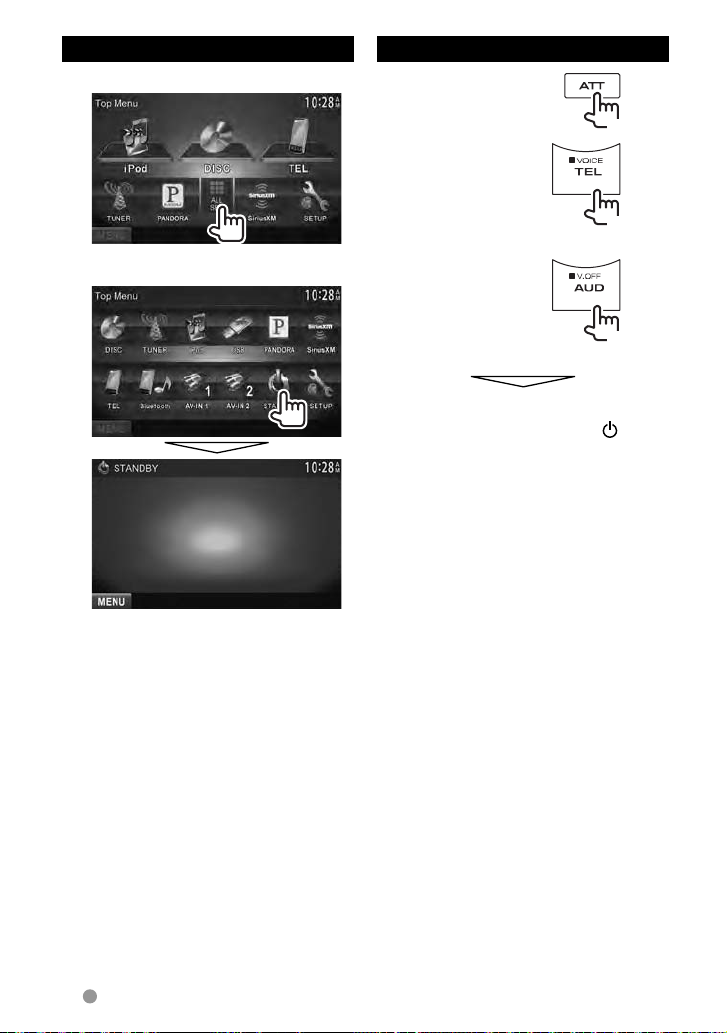
Poner la unidad en espera
1
2
Apagado de la pantalla
DDX790/DDX770/
DDX7070BT
DDX470/DDX4070BT *
DDX370/DDX3070 *
1
2
La pantalla está apagada.
Para encender la pantalla, pulse
• También, toque la pantalla para que se
active.
1
*
Esta operación funciona solo cuando <TEL Key
Long Press> está ajustado a [V-OFF].
(
☞ p ágina 53)
2
*
Esta operación funciona solo cuando <AUD Key
Long Press> está ajustado a [V-OFF].
(
☞ p ágina 53)
(Sostener)
(Sostener)
(Sostener)
MENU.
12 Español

Cambio de pantallas
Pantalla de control de fuente
• <Top Menu>
también se visualiza
pulsando
en el panel del
monitor.
Sólo para DDX7070BT/DDX4070BT/DDX3070: Visualiza la
pantalla de navegación. *
MENU
1
(☞ página 42)
1
*
Aparece sólo
cuando se ha
conectado
una unidad de
navegación.
<Top Menu>
• Cambia la fuente AV .
<Setup>
Cambia los ajustes detallados.
• Visualiza la pantalla <Setup>.
☞ página 15
Cambia la página
• Puede personalizar las opciones a
visualizar en la pantalla <Top Menu>
en <Menu Customize> en el ajuste
<Display>. (☞ página 51)
Pulse [
anterior.
] para volver a la pantalla
Operación de la pantalla táctil
Visualiza el menú de control de video mientras se reproduce un video.
Vuelve al capítulo/pista
Visualiza la pantalla de control de fuente mientras se reproduce un video.
anterior.*
2
• Los botones de operación desaparecen cuando toca la pantalla o tras un período de
inactividad de unos 5 segundos.
2
*
No disponible para video desde un componente externo y una cámara de retrovisión.
Vuelve al capítulo/pista
siguiente.*
2
Español 13

OPERACIONES DE LA FUENTE AV
Selección de la fuente de reproducción
• Para visualizar todas las fuentes y opciones,
☞ página 15 .
• Puede cambiar las opciones (excepto
[SETUP]) a visualizar en la pantalla <Top
Menu>. (☞ página 15 )
NAV
*1 (☞ página 42)
Visualiza la pantalla de navegación cuando se conecta una
unidad de navegación.
DISC
(☞ página 16)
TUNER
(☞ página 28)
iPod
*2 (☞ página 25)
USB
(☞ página 23)
PANDORA
SiriusXM
TEL
Bluetooth
*3
(☞ página 38)
*3 *4
(☞ página 31)
*5 (☞ página 60)
*5
(☞ página 65)
AV-IN 1/AV-IN 2
*2 (☞ página 41)
Se reproduce un disco.
Cambia a la transmisión de radio.
Se reproduce un iPod/iPhone.
Se reproducen los archivos de un dispositivo USB.
Cambia a la transmisión de Pandora.
Escuchar canales SiriusXM™.
Visualiza la pantalla de control de teléfono.
Se reproduce un reproductor de audio Bluetooth.
Cambia a un componente externo conectado a los
terminales de entrada AV-IN1 y iPod/AV-IN2.
OEM Features
1
Sólo para DDX7070BT/DDX4070BT/DDX3070. Cuando no hay ninguna unidad de navegación conectada,
*
aparece “No Navigation”.
2
*
Seleccione un ajuste de entrada apropiado en <AV Input>. (☞ página 52)
3
*
Sólo para DDX790/DDX770/DDX470/DDX370.
4
*
Sólo para DDX370: Seleccione un ajuste de entrada apropiado en <External BUS>. (☞ página 52)
5
*
Sólo p ara D DX790/DDX770/DDX7070BT/DDX470/DDX4070BT .
*4
(☞ página 83)
Cambia a las fuentes a traves del adaptador ADS conectado.
Visualización de la pantalla de control de fuente
En la pantalla de reproducción de vídeo
• Los botones de operación desaparecen
cuando toca la pantalla o tras un período
de inactividad de unos 5 segundos.
14 Español

Visualización de todas las
fuentes y opciones
En <Top Menu>:
DDX790/DDX770/DDX470
Personalización de la
pantalla <Top Menu>
Puede personalizar las opciones a visualizar
en la pantalla <Top Menu>.
1 En <Top Menu>:
2
DDX7070BT/DDX4070BT
DDX370
DDX3070
3 Seleccione la posición del
icono (1) y, a continuación,
seleccione la opción que
desea visualizar en la posición
seleccionada (2).
4 Repita el paso 3 para definir la
posición de los iconos de otras
opciones.
Español 15

Operaciones de los discos
Reproducción de un disco
• Si el disco no dispone de un menú de disco, todas las pistas del mismo serán reproducidas
repetidamente hasta que usted cambie la fuente o expulse el disco.
Inserción del disco
DDX790/DDX770/DDX7070BT
Expulsión del disco
DDX790/DDX770/DDX7070BT
Lado de la
etiqueta
DDX470/DDX4070BT/DDX370/DDX3070
Lado de la
etiqueta
La fuente cambia a “
reproducción.
• Cuando hay un disco insertado, se
enciende el indicador IN.
• Si aparece “
que la unidad no puede aceptar la
operación intentada.
– En algunos casos, puede suceder que
no se acepte la operación aunque no
se vis ualice “
• Cuando se reproduce un disco
codificado multicanal, las señales
multicanal se convierten en estéreo.
DISC
” y se inicia la
” en la pantalla, significa
”.
DDX470/DDX4070BT/DDX370/DDX3070
• Puede expulsar un disco cuando reproduce
otra fuente AV.
• Si no saca el disco expulsado en el
lapso de 15 segundos, será reinsertado
automáticamente en la ranura de carga
para protegerlo contra el polvo.
Al extraer un disco, hágalo horizontalmente.
Cierre del panel del monitor
(Solo para DDX790/DDX770/
DDX7070BT )
Después de retirar el disco, pulse de nuevo
el botón 0 (expulsión). El panel del monitor
se cierra.
16 Español

Tipos de disco reproducibles
Tipo de disco Formato de grabación, tipo de archivo, etc. Reproducible
DVD DVD-Video*
Código de región:
• For DDX790/DDX770/DDX470/DDX370: 1
• For DDX7070BT/DDX4070BT/DDX3070: 4
DVD-Audio/DVD-ROM
DVD Grabable/
Reescribible
(DVD-R/-RW *
2
, +R/+RW *3)
• DVD Vídeo: Puente UDF
• DVD-VR
5
• DivX *
/MPEG1/MPEG2/
JPEG/MP3/WMA/WAV/
AAC: ISO 9660 level 1,
level 2, Romeo, Joliet
DVD-Vídeo
DVD-VR *
DivX *5/MPEG1/MPEG2
JPEG
MP3/WMA/WAV/AAC
MPEG4/DVD+VR/DVD-RAM
Dual Disc Lado DVD
Lado no-DVD
CD/VCD DTS-CD/Audio CD/CD Text (CD-DA)
VCD (Vídeo CD)
SVCD (Super Video CD)/CD-ROM/CD-I (CD-I
Ready)
CD Grabable/reescribible
(CD-R/-RW)
• ISO 9660 Nivel 1, Nivel 2,
Romeo, Joliet
CD-DA
VCD (Vídeo CD)
DivX *
JPEG
MP3/WMA/WAV/AAC
MPEG4
1
*
Si inserta un disco DVD Vídeo con un código de región incorrecto aparecerá “Region code error” en la
pantalla.
2
*
Un DVD-R grabado en formato de múltiples bordes también es reproducible (excepto los discos de doble
capa). Los discos DVD-RW de doble capa no se pueden reproducir.
3
*
Es posible reproducir discos finalizados +R/+RW (sólo formato de vídeo). “DVD” se selecciona como tipo
de disco cuando se carga un disco +R/+RW. Los discos +RW de doble capa no se pueden reproducir.
4
*
Esta unidad no puede reproducir contenido protegido con CPRM (Protección del contenido para medios
grabables).
5
*
Reproducible sólo por DDX7070BT/DDX4070BT/DDX3070.
Precaución sobre la reproducción de DualDisc
El lado no DVD de un “DualDisc” no es compatible con la norma “Compact Disc Digital Audio”.
Por consiguiente, no se recomienda usar el lado no DVD de un DualDisc en este producto.
1
4
5
/MPEG1/MPEG2
Español 17

Operaciones de reproducción
Para visualizar la pantalla de control de fuente ☞ página 14.
Para D VD/DVD-VR/VCD/DivX/MPEG1/MPEG2/JPEG
Tipo de medios Tiempo de reproducción
• DVD Vídeo: Nº de título/Nº de
capítulo
• DVD-VR: Nº de programa (o Nº
de lista de reproducción)/Nº de
1
capítulo*
• DivX/MPEG1/MPEG2: Nº de
carpeta/Nº de pista
• JPEG: Nº de carpeta/Nº de archivo
• VCD: N° de pista
Tipo de archivo (para DivX/MPEG1/MPEG2/JPEG)
Modo de reproducción
[ ]
[
]*
[3 8]
3
[7]*
[4] [¢] • Selecciona el capítulo/
• Para DivX/MPEG1/MPEG2/JPEG, también aparecerán los siguientes botones:
[ ] [ ] Selecciona una carpeta.
Selecciona el modo de
2
reproducción. (☞ página 21 )
Inicia/pausa la reproducción.
Pare la reproducción.
pista. (Pulsar)
• Búsqueda hacia atrás/
adelante.*
4
(Sostener)
[1] [¡] • Búsqueda hacia atrás/
adelante durante la
reproducción*
• Reproduce en cámara
lenta durante la pausa.
[MODE]*
5
Da acceso a los ajustes
<DISC Mode>.
(☞ página 22)
[MENU] Visualiza la pantalla
<Top Menu>.
[ ]
Visualiza la lista de
carpetas/pistas.
(☞ página 19)
4
1
*
Para visualizar la pantalla de Programa original/Lista de reproducción, ☞ página 20.
2
*
No aparece para DVD/DVD-VR/JPEG.
3
*
Aparece sólo para DVD/DVD-VR/VCD.
4
*
La velocidad de búsqueda varía según el tipo de disco o archivo.
5
*
No aparece para VCD.
18 Español

Para CD/MP3/WMA/WAV/AAC
Durante la reproducción, aparecerá la imagen de
la funda del disco solo si el archivo cuenta con
datos de etiqueta que incluyan dicha imagen.
Tipo de medios
Tipo de archivo
Modo de reproducción
[ ] [ ]
[ ] *
Selecciona el modo de
reproducción. (
1
Visualiza la lista de
carpetas/pistas. (☞ abajo)
☞
página 21)
[3 8] Inicia/pausa la
reproducción.
[
] [ ]*1Selecciona una carpeta.
1
*
No aparece para CD.
2
*
La velocidad de búsqueda varía según el tipo de disco o archivo.
MP3/WMA/WAV/AAC: Nº de carpeta/Nº de pista
•
• CD: N° de pista
[4] [¢] Selecciona una pista.
[1] [¡] Búsqueda hacia atrás/
[MODE] *1Da acceso a los ajustes
[MENU] Visualiza la pantalla
Estado de reproducción
(3: reproducción/8: pausa)
Tiempo de
reproducción
Información de la pista/
archivo
• Si no se muestra todo
el texto por completo,
pulse [<] para desplazar
el texto.
adelante.*
2
<DISC Mode>.
(☞ página 22)
<Top Menu>.
Selección de una carpeta/pista de la
lista
Vuelve a la
Vuelve a la carpeta raíz
Cambia la página
capa de arriba
Reproduce pistas/
archivos de la carpeta
Reproducción de discos grabables/
reescribibles
• Esta unidad puede reconocer un total de
5 000 archivos y 250 carpetas (un máximo
de 999 archivos por carpeta).
• Utilice sólo discos “finalizados”.
• Este receptor puede reproducir discos
multisesión; no obstante, las sesiones
no cerradas serán omitidas durante la
reproducción.
• Es posible que algunos discos o archivos
no se puedan reproducir debido a sus
propias características o condiciones de
grabación.
Español 19

Operaciones del menú de
video
La pantalla de menú de vídeo se puede
visualizar durante la reproducción de vídeo.
• Las opciones disponibles mostradas en la
pantalla difieren según los tipos de disco
cargado y de archivos de reproducción.
•
Los botones de operación desaparecen
cuando se toca la pantalla o tras un período
de inactividad de unos 5 segundos.
• La pantalla del MPEG1/MPEG2 difiere de la
anterior.
ZOOM Visualiza la pantalla de
Aspect Selecciona la relación de
Picture
Adjust
Audio Selecciona el tipo de audio.
Subtitle
Angle
MENU Visualiza el menú de
T MENU Visualiza el menú de disco
Highlight Cambia al modo de menú de
CUR Visualiza la pantalla de
selección del tamaño de
imagen. (☞ página 48)
aspecto. (☞ página 48)
Visualiza la pantalla de ajuste
de imagen. (☞ página 47)
• Para DVD-VR: Selecciona el
canal de audio (ST: estéreo,
L: izquierda, R: derecha).
Selecciona el tipo de subtítulo.
Selecciona el ángulo de visión.
disco (DVD)/la lista de
reproducción (DVD-VR).
(DVD)/el programa original
(DVD-VR).
disco directo. Pulse la opción
que desea seleccionar.
• Para restaurar la pantalla,
pulse AV en el panel del
monitor.
selección de elemento de
menú/lista de reproducción/
programa original.
• [5] [∞] [2] [3]: Selecciona
una opción.
– Sólo para DivX
[2] [3]: Salta
aproximadamente 5
minutos hacia atrás o
adelante.
• [ENTER]: Confirma la
selección.
• [RETURN]: Vuelve a la
pantalla anterior.
20 Español

Sólo para VCD
1
2
Botones de selección directa (☞ abajo)
• Pulse [7] para desactivar la función PBC y
luego los botones de selección directa para
seleccionar un número de pista.
Selección del modo de
reproducción
Para DVD/DVD-VR
Selecciona el modo repetición de
reproducción
Para VCD (sin PBC)/CD/DivX/MPEG1/MPEG2/
MP3/WMA/WAV/AAC
Selecciona el modo repetición de
reproducción*
Selecciona el modo aleatorio de
reproducción*
ZOOM
Aspect Selecciona la relación de aspecto.
Picture
Adjust
MENU Visualiza el menú de disco.
Audio
Direct Muestra/oculta los botones de
Return Visualiza la pantalla anterior o el
• Para seleccionar directamente una pista
– Si introduce un número incorrecto, pulse
Visualiza la pantalla de selección del
tamaño de imagen. (☞ página 48)
(☞ página 48)
Visualiza la pantalla de ajuste de
imagen. (☞ página 47)
Selecciona el canal de audio
(ST: estéreo, L: izquierda, R: derecha).
selección directa. (☞ abajo)
menú.
[Direct/CLR] para borrar la última entrada.
* No puede activar el modo de repetición y el
modo aleatorio al mismo tiempo.
* Cada vez que pulsa el botón, el modo
de reproducción cambia. (El indicador
correspondiente se enciende.)
– Las opciones disponibles difieren según
los tipos de disco cargado y de archivo
de reproducción.
Indicador Modo de reproducción
C-REP Repite el capítulo actual.
T-REP Repite el título/programa
actual.
REP Repite la pista actual.
FO-REP Se repiten todas las pistas
de la carpeta actual.
RDM Reproduce aleatoriamente
todas las pistas.
FO-RDM Reproduce aleatoriamente
todas las pistas de la carpeta
actual y luego las pistas de
las siguientes carpetas.
Para cancelar, pulse repetidamente el botón
hasta que desaparezca el indicador.
Español 21

Ajustes <DISC Mode>
Opciones de
configuración de disco
Menu Language Selecciona el idioma inicial del menú de disco; Inicial English
Subtitle
Language
Audio Language
Down Mix
Dynamic Range
Para DVD/DVD-VR
Control
Screen Ratio Seleccione el tipo de monitor para ver la imagen en pantalla
Ajuste/opción seleccionable Inicial: Subrayado
(☞ página 73).
Selecciona el idioma inicial del subtítulo o borrar el subtítulo
(OFF ) ( ☞ página 73).
• Inicial para DDX7070BT/DDX4070BT/DDX3070: English, para
DDX790/DDX770/ DDX470/DDX370: OFF
Selecciona el idioma de audio inicial; Inicial English (☞ página 73
Cuando se reproduce un disco multicanal, este ajuste afecta a las
señales reproducidas a través de los altavoces delanteros y/o traseros.
♦ Dolby
Surround
♦ Stereo : Normalmente seleccione este ajuste.
Es posible cambiar el rango dinámico mientras se reproduce un
software Dolby Digital.
♦ Wide : Selecciónelo para disfrutar de un sonido
♦ Normal : Selecciónelo para reducir ligeramente el
♦ Dialog : Selecciónelo para reproducir los diálogos
ancha en el monitor externo.
♦ 16:9 ♦ 4:3 LB (Letterbox) ♦4:3 PS (PanScan)
: Selecciónelo para disfrutar del sonido
envolvente multicanal con Dolby Surround.
potente a bajos niveles de volumen con su
rango dinámico total.
rango dinámico.
de la película con mayor claridad.
).
Para discos que
no sean VCD/CD
File Type Seleccione el tipo de archivo reproducido cuando el disco
Para discos que contienen
archivos de audio/video/imagen
22 Español
contenga diferentes tipos de archivos.
♦ Audio
♦ Still Image
♦ Video
♦ Audio&Video
• Para los tipos de archivos reproducibles, ☞ página 17.
• Si el disco no contiene ningún archivo del tipo seleccionado, los
archivos existentes se reproducen en el orden siguiente: audio,
video, luego imagen fija.
: Reproduce archivos de audio.
: Reproduce archivos JPEG.
: Reproduce archivos DivX/MPEG1/MPEG2.
: Reproduce archivos de audio y archivos
DivX/MPEG1/MPEG2.

Operaciones de USB
Reproducción de un dispositivo USB
• Esta unidad puede reproducir archivos
JPEG/DivX*/MPEG1/MPEG2/MP3/WMA/
WAV/AAC almacenados en un dispositivo
de clase de almacenamiento masivo USB.
• Esta unidad puede reconocer un total de
5 000 archivos y 250 carpetas (un máximo
de 999 archivos por carpeta).
• Para evitar el borrado accidental, asegúrese
de sacar copia de respaldo de todos los
datos importantes.
*
Reproducible sólo por DDX7070BT/DDX4070BT/
DDX3070.
Conexión de un dispositivo
USB
Puede conectar a la unidad, un dispositivo
de clase de almacenamiento masivo USB
tal como una memoria USB, reproductor de
audio digital, etc.
• No es posible conectar un computador o
un HDD (disco duro) portátil al terminal de
entrada USB.
• Para conectar un dispositivo USB,
☞
página 82.
Cuando se conecta un dispositivo USB...
La fuente cambia a “
reproducción.
• Todas las pistas del dispositivo USB se
reproducirán repetidamente hasta que
usted cambie la fuente.
Para desconectar un dispositivo USB
con seguridad
Pulse [0] y, a continuación, desconecte el
dispositivo USB después de que aparezca
“No Device”.
USB
” y se inicia la
Precauciones:
• Puede suceder que esta unidad no pueda
reproducir correctamente archivos en un
dispositivo USB cuando se utilice un cable
prolongador USB.
• Los dispositivos USB equipados con
funciones especiales, como por ejemplo,
funciones de seguridad de datos, no se
pueden usar con esta unidad.
• No utilice un dispositivo USB con 2 o más
particiones.
• Dependiendo la forma de los dispositivos
USB y de los puertos de conexión, puede
suceder que algunos de ellos no puedan
conectarse correctamente o que haya
flojedad en la conexión.
• Esta unidad puede no reconocer una
tarjeta de memoria insertada en un lector
de tarjetas USB.
• Al efectuar la conexión con un cable USB,
utilice un cable USB 2.0.
• Número máximo de caracteres:
– Nombres de las carpetas : 50 caracteres
– Nombres de los archivos : 50 caracteres
• No utilice el dispositivo USB cuando pueda
afectar la seguridad de conducción.
• No extraiga ni conecte repetidamente
el dispositivo USB mientras parpadea
“Reading...” en la pantalla.
• La descarga electrostática en el momento
de conectar el dispositivo USB puede
provocar que el dispositivo no reproduzca
de la manera normal. Si este fuera el
caso, desconecte el dispositivo USB y, a
continuación, reinicialice esta unidad y el
dispositivo USB.
• El funcionamiento y la fuente de
alimentación pueden no funcionar como
es deseado con algunos dispositivos USB.
• No deje un dispositivo USB dentro de un
vehículo, o expuesto a la luz directa del
sol o a altas temperaturas para prevenir
deformaciones o daños en el dispositivo.
Español 23

• Para visualizar la pantalla de control de fuente ☞ página 14.
• Para cambiar los ajustes de reproducción de video, ☞ página 20.
• DivX/MPEG1/MPEG2/MP3/WMA/WAV/AAC:
Nº de carpeta/Nº de pista
Sólo para MP3/WMA/
WAV/AAC: Durante
la reproducción,
aparecerá la imagen
de la funda del
disco solo si el
archivo cuenta con
datos de etiqueta
que incluyan dicha
[ ]
imagen.
Modo de reproducción
Selecciona el modo repetición de
reproducción.
*1*
2
• REP: Repite la pista actual.
• FO-REP: Se repiten todas las
pistas de la carpeta actual.
Selecciona el modo aleatorio de
[
]
reproducción.
*1*
2
• RDM: Reproduce
aleatoriamente todas las pistas.
• FO-RDM: Reproduce
aleatoriamente todas las pistas
de la carpeta.
[0] Pulse este botón antes de
• JPEG: Nº de carpeta/Nº de archivo
Tipo de archivo
[ ]
[3 8] Inicia/pausa la reproducción.
[4] [¢] Selecciona una pista.
[1] [¡] Búsqueda hacia atrás/
[ ] [ ] Selecciona una carpeta.
[MODE] Da acceso a los ajustes de
[MENU] Visualiza la pantalla
Visualiza la lista de carpetas/
pistas. (☞ página 19)
adelante.*
<USB Mode>. (☞ abajo)
<Top Menu>.
Estado de reproducción
(3: reproducción/
8: pausa)
Tiempo de
reproducción
Información de pista/
archivo (para MP3/
WMA/WAV/AAC)
• Si no se muestra
todo el texto por
completo, pulse [<]
para desplazar el
texto.
3
desconectar. (☞ página 23)
• Las opciones disponibles difieren según los tipos de archivo de reproducción.
1
Para cancelar el modo aleatorio o de repetición, pulse, repetidamente, el botón hasta que desaparezca el
*
indicador.
2
*
No puede activar el modo de repetición y el modo aleatorio al mismo tiempo.
3
*
La velocidad de búsqueda varía según el tipo de disco o archivo.
Ajustes <USB Mode>
Ajuste <Screen Ratio>
Seleccione el tipo de monitor para ver la imagen
en pantalla ancha en el monitor externo.
16:9 4:3 LB
(Letterbox)
Ajuste <Drive Select>
Pulse [Next]. Cambia entre las fuentes de
memoria interna y externa del dispositivo
conectado (como un teléfono móvil).
24 Español
4:3 PS
(PanScan)
Ajuste <File Type>
Audio
Still Image
Video
Audio&Video
• Si el dispositivo USB no contiene ningún
archivo del tipo seleccionado, los archivos
existentes se reproducen en el orden
siguiente: audio, video, luego imagen fija.
Reproduce archivos de audio.
Reproduce archivos JPEG.
Reproduce archivos DivX/
MPEG1/MPEG2.
Reproduce archivos de audio
y archivos DivX/MPEG1/
MPEG2.

Para escuchar dispositivo iPod/iPhone
Preparativos
• Conecte el iPod/iPhone. (☞ p ágina 82)
– Cuando conecte el iPhone/iPod touch,
cierre la aplicación de antemano; de
lo contrario, la reproducción puede no
iniciarse después de la conexión.
• Utilice los siguientes cables:
–
Para ver vídeo y escuchar la música
(analógico): Cable USB audio y video
para iPod/iPhone—
opcional))
– Para escuchar la música (digital):
Cable USB Audio para iPod/iPhone—
KCA-iP102 (accesorio opcional)
• Seleccione los ajustes de entrada
adecuados en <AV Input> de acuerdo con
el método de conexión (☞ en la columna
derecha).
• No utilice cables de extensión.
Dispositivos iPod/iPhone que se pueden
conectar a esta unidad:
Made for
– iPod with video
– iPod classic
– iPod nano (6th Generation)
– iPod nano (5th Generation)
– iPod nano (4th Generation)
– iPod nano (3rd Generation)
– iPod touch (4th Generation)
– iPod touch (3rd Generation)
– iPod touch (2nd Generation)
– iPod touch (1st Generation)
– iPhone 4S
– iPhone 4
– iPhone 3GS
– iPhone 3G
– iPhone
KCA-iP202
(accesorio
Ajustes para reproducción de iPod
Cuando la fuente es “
iPod
”...
1
2
Audiobooks Selecciona la velocidad
de los audio libros.
Artwork Muestra/oculta la
ilustración del iPod.
Configuración de <AV Input> para la
reproducción de iPod/iPhone
El ajuste puede cambiarse solamente cuando
se ha seleccionado [STANDBY] en <Top
Menu>. (☞ página 12)
1 En <Top Menu>:
2
AV-IN2 Seleccione esta opción
cuando conecte el iPod/
iPhone mediante el cable
USB Audio para iPod/iPhone.
iPod Selecciónelo cuando conecta
el iPod/iPhone mediante el
cable USB Audio y Video para
iPod/iPhone.
Español 25

Operaciones de reproducción con el iPod/iPhone
desde la unidad
• Para visualizar la pantalla de control de fuente ☞ página 14.
• Para cambiar los ajustes de reproducción de video, ☞ página 20.
Durante la
reproducción,
se mostrará la
ilustración (la
imagen visualizada
en la pantalla del
iPod/iPhone) si la
canción contiene
una ilustración
(Artwork).*
[MODE]
1
Se acceden a los ajustes de
<iPod Mode>. (
Nº de pista/Nº total de pistas
☞
página 25)
[38] Inicia/pausa la reproducción.
]
[
Selecciona el modo
repetición de reproducción. *
• REP: Funciona igual que
"Repeat One".
[
Selecciona el modo aleatorio
]
de r eproducción. *
2
• RDM: Funciona igual que
“Shuffle Songs”.
• A-RDM: Funciona de la
misma forma que “Shuffle
Modo de reproducción
2
Estado de reproducción
(3: reproducción/8: pausa)
Tiempo de
reproducción
Información sobre la
canción/video
• Si no se muestra
todo el texto por
completo, pulse [<]
para desplazar el
texto.
[ ]
[4]
[¢]
Visualiza la lista de archivos de
audio/vídeo. (
Selecciona un archivo de
audio/vídeo.*
☞
página 27)
3
[1] [¡] Búsqueda hacia atrás/
adelante.
[APP] Seleccione esta opción para
controlar la reproducción
desde el iPod/iPhone—
modo de control de
iPod/iPhone.*
4
(☞ página 27)
[MENU] Visualiza la pantalla
<Top Menu>.
Albums”.
1
*
Para cambiar el ajuste de visualización de la ilustración (Artwork), ☞ página 25.
2
*
Para cancelar el modo aleatorio o de repetición, pulse, repetidamente, el botón hasta que desaparezca el
indicador.
No disponible en el modo de control de iPod. (
3
*
La reanudación de la reproducción no está disponible para los archivos de vídeo.
4
*
Cuando se utiliza iPod con vídeo, la reproducción solo se puede controlar desde la unidad.
☞ página 27)
• Al encender esta unidad, el iPod/iPhone se carga a través de la unidad.
• La información de texto podría no visualizarse correctamente.
Con algunos modelos de iPod/iPhone, el desempeño podría ser anormal o inestable durante
•
la operación. En este caso, desconecte el dispositivo iPod/iPhone, y verifique su condición.
Si el desempeño no mejora o se ha vuelto lento, reinicialice su iPod/iPhone.
• Para obtener información sobre la lista de compatibilidad y la versión de software más
recientes de iPod/iPhone, consulte:
www.kenwood.com/cs/ce/ipod
26 Español

Selección de un archivo de
audio/vídeo en el menú
1
2 Seleccione el menú (audio o
vídeo) (1), una categoría (2)
y, a continuación, la opción
que desee (3).
• Seleccione la opción en la capa
seleccionada hasta que comience la
reproducción del archivo deseado.
Menú Audio:
Vuelve a la capa superior
Cambia entre audio ( )
y vídeo (
Vuelve a la capa
)
anterior
Control de la reproducción
desde el iPod/iPhone
Puede reproducir los archivos de audio/vídeo
o utilizar la aplicación con el propio
iPod/iPhone en lugar de hacerlo con la unidad.
• Cuando esté utilizando la aplicación
Garmin StreetPilot® Onboard, aparecerá su
correspondiente pantalla. Para los detalles
sobre Garmin StreetPilot® Onboard for
iPhone, visite el sitio web de Garmin:
www.garmin.com
Garmin App:
Cambia la página
Menú Video :
Cambia entre audio ( ) y vídeo ( )
• Las categorías disponibles difieren según el
tipo de iPod/iPhone.
Inicia la reproducción
de la carpeta.
• Aparece la posición actual de su
vehículo en el mapa. El mapa se va
desplazando a medida que avanza el
vehículo.
• Las pantallas del iPhone y de la
unidad no son iguales.
• Para volver al modo normal, pulse [APP].
Español 27

Para escuchar la radio
Número de banda/número
de preajuste/frecuencia de
la emisora seleccionada
actualmente
Información de texto
• Si no se muestra todo el
texto por completo, pulse
[<] para desplazar el texto.
Indicador ST/MONO
Pulse para cambiar la información entre Radio Texto, Radio Text Plus, y código PTY.
Indicador TI
Indicador del modo de exploración
• El indicador ST se enciende al recibir una radiodifusión FM estéreo con una intensidad de
señal suficientemente potente.
[P1] – [P6] • Selecciona una emisora
memorizada. (Pulsar)
• Memoriza la emisora
actual. (Sostener)
[MODE] Da acceso a los ajustes
[PTY]* Da acceso al modo de
búsqueda PTY. (☞ página 30)
[AM] Selecciona la banda AM.
[FM] Selecciona la banda FM.
de <Tuner Mode>.
(☞ página 29)
[TI] Activa/desactiva el modo de
recepción de espera de TI.
(☞ página 30)
[MONO] * Activa/desactiva el modo
monoaural para mejorar la
recepción de FM. (Se perderá
el efecto estéreo).
• El indicador MONO
se enciende mientras
está activado el modo
monoaural.
[TEXT] Muestra/oculta la
información de pantalla de la
emisora actual. (☞ página 29)
[SEEK] Cambia el modo de
exploración.
• AUTO1: Búsqueda
automática
• AUTO2: Sintoniza las
emisoras memorizadas
una después de la otra.
• MANU: Búsqueda Manual
[4] [¢] Busca una emisora.
• El método de búsqueda
difiere según el modo de
exploración seleccionado.
(☞ arriba)
[MENU] Visualiza la pantalla
<Top Menu>.
*
Aparece sólo cuando se ha seleccionado FM como fuente.
28 Español
